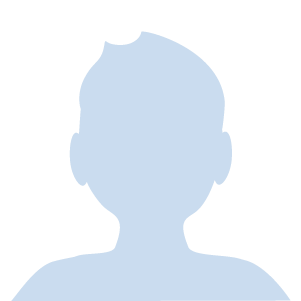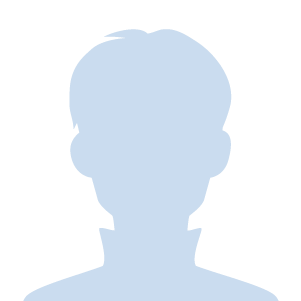有料テーマ「JIN」では「あわせて読みたい」ブログカードを簡単に設置できる機能があるのをご存知でしょうか? 知らない!って方は下記の記事を参照ください。
本記事では、JINテーマを使っている方で下記の悩みをお持ちの方に向けて書いています。
- 「あわせて読みたい」ブログカードがうまく表示されない
- 「あわせて読みたい」ブログカードを正しく表示させる方法を知りたい
では、早速「JIN」でブログカードが表示されない原因と対策をご紹介します。
「JIN」のブログカードってこんなの
↓ブログカード↓

有料テーマ「JIN」を使うと簡単にブログカードが設置でき内部リンクさせることができます。
方法は、本文中にリンクさせたいURLをコピペするだけで上記のような「ブログカード」が設置できます。
※テキストエディタ/ビジュアルエディタどちらでもOK!
↓テキストエディタってなに?↓
SEOでは内部リンクがとても重要である為、この「ブログカード」機能はぜひ使いこなしたいですね!
「JIN」のブログカードが正しく表示されない

僕が、「JIN」を使い始めてから随分困っていたことです。でも、「JIN」のブログカードを使いこなすとかなり便利!しかもビジュアルも素敵!
URLをコピペしてプレビューを確認すると、URLの文字だけになってる・・
↓こんな感じ↓
https://www.kosuke-paplog.com/?p=104
正しいのは↓こんな感じ↓
「JIN」のブログカードが正しく表示されない原因
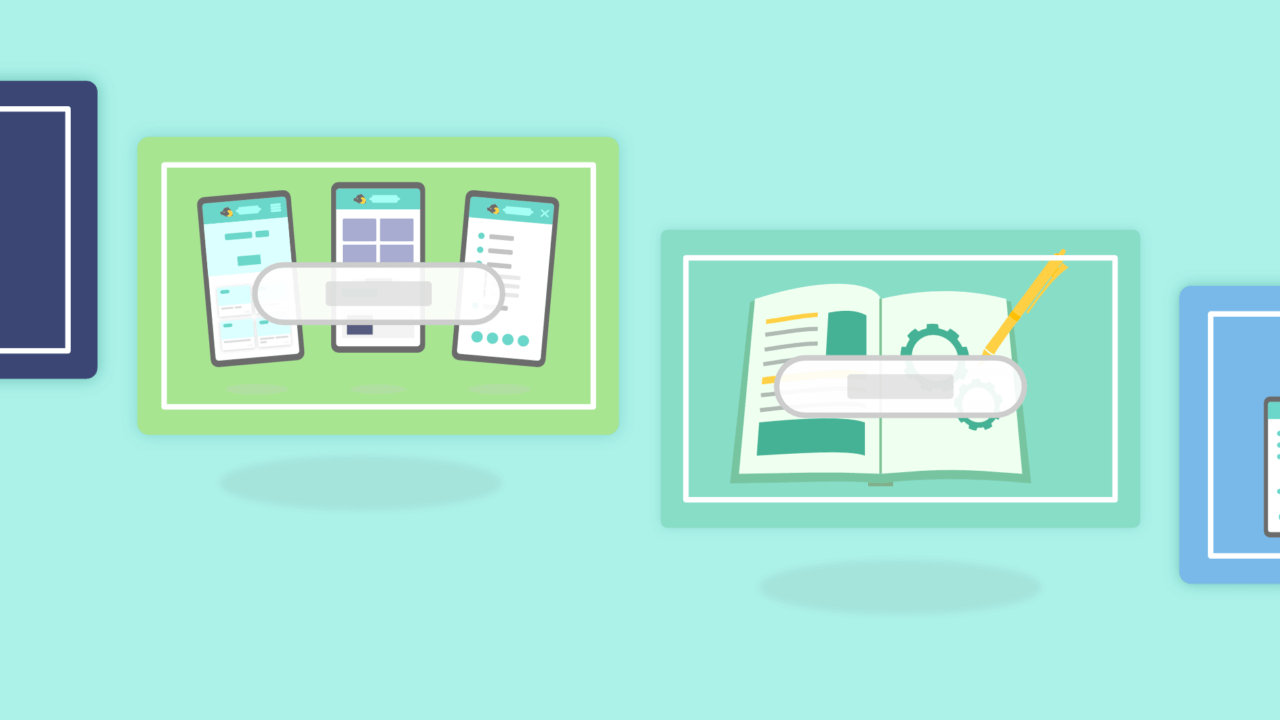
- テキスト画面に不要なタグが入っている
- 充分な余白が無い
- URLを変更している
- 外部リンクを貼ってる
- プレーン書式で貼っていない
以上のことを対策すれば、簡単に正しくブログカードを表示することができます。
では、詳しく深堀していきます。
原因①テキスト画面に不要なタグが入っている
テキストエディタを見てみると下記のようなタグが入っていないですか?
<!– wp:heading –>
<!– /wp:paragraph –>
これらのタグを全て削除することで、ブログカードが表示されるケースがあります。
恐らく、「JIN」を使い始めて、「Classic Edito」プラグインを使用している方に発生しているようです。
「Classic Edito」プラグインを停止すれば、上記のようなタグは発生しませんが、デフォルトの「Gutenberg/グーテンベルク」を使うと、他のJINの機能が充分に使えないので、不便です。
その為、タグが原因の場合、URLを張り付けた前後の不要なタグを削除するのが一番有効な対策だと思われます。
原因②充分な余白が無い
ブログカードの前後に余白をとっていないと、うまく表示されないことがあります。
以下の画像のように、ブログカードの前後に十分な余白を取ってリンク貼付を試みてください。
ひつじさん
原因③URLを変更している
「JIN」をデフォルトで利用していれば、URL(パーマリンク)は下記の様になります。
https://www.○○〇〇.com/?p=22
p=〇〇の○○の部分は記事IDが入ります。
そのパーマリンクをプラグインを用いて、変更している場合は、「ブログカード」が正しく表示されないようです。
原因④外部リンクを貼っている
「JIN」のブログカード機能は「外部リンク」には未対応となっております。
その為、ブログカードをURLを文中に貼って設置できるのは「内部リンク」のみになります。
という方は下記の記事を参照してくださいね。プラグインを導入することで可能になります!
原因⑤プレーン書式で貼っていない
↓URLを貼り付けた時、このようにリンク付きで貼り付けていませんか↓
URLを張り付ける時は、プレーン書式(リンク付きじゃないやつ)で貼り付けよう
https://www.〇〇〇〇.com/?p=〇〇 ⇐書式無し(プレーン書式)で貼る
最後に
どうでしょうか?
無事に「ブログカード」設置できましたか?
これらの対策をしても、正しく「ブログカード」が設置できないよ!という方は、下記の「JINフォーラム」へお問い合わせすることをオススメ致します。
皆様のお役に立てれば幸いです。